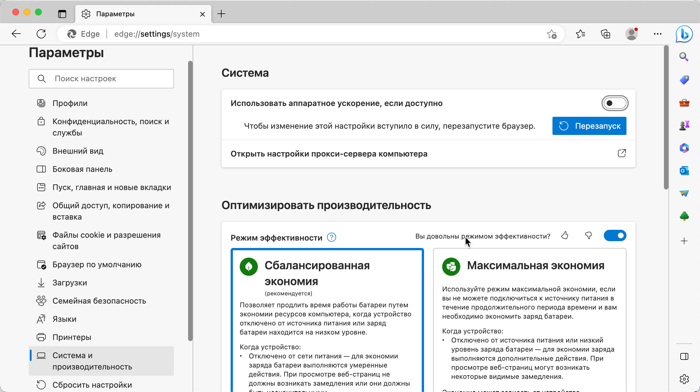Карта ветра
Что такое карта ветра
Карта ветра показывает, в каком направлении и с какой скоростью движется ветер в мире. На карте отображаются скорость и направление ветра в настоящее время, а также в предыдущие и следующие 36 часов.
Карта ветра составляется с помощью технологии Meteum.
Данные на карте обновляются каждые 3 часа.
Как работать с картой
В блоке Погода на карте главной страницы сервиса на панели нажмите
Ветер.
Вверху любой страницы нажмите Карта осадков. На карте в левом верхнем углу на панели нажмите
Ветер.
- Прогноз на ближайшее время — переместите ползунок на временной шкале внизу страницы или выберите время на ней.
- Точное значение скорости и направления ветра для конкретной точки — наведите на нее курсор мыши.
- Краткий прогноз для конкретной точки — нажмите на нее. Откроется карточка с погодой для выбранного места.
- Направление движения ветра — в левом нижнем углу включите опцию Анимация ветра.
На главной странице нажмите на карту.
На карте в правой части нажмите значок .
- Прогноз на ближайшее время — переместите ползунок на временной шкале внизу страницы или выберите время на ней.
- Точное значение скорости и направления ветра для конкретной точки — нажмите в нужном месте на карте.
- Направление движения ветра — в левом нижнем углу включите опцию Анимация ветра.
Подробнее о показателях прогноза читайте в статье Что означают показатели прогноза.
Чтобы перейти на другую погодную карту, выберите ее в левом верхнем углу карты.
Чтобы открыть карту ветра:
Чтобы перейти на другие погодные карты, нажмите значок  в правой части карты.
в правой части карты.
Не работает анимация направления ветра
- Нажмите .
- На вкладке Системные в блоке Производительность включите опцию Использовать аппаратное ускорение, если возможно.
- Перезапустите браузер, чтобы изменения вступили в силу.
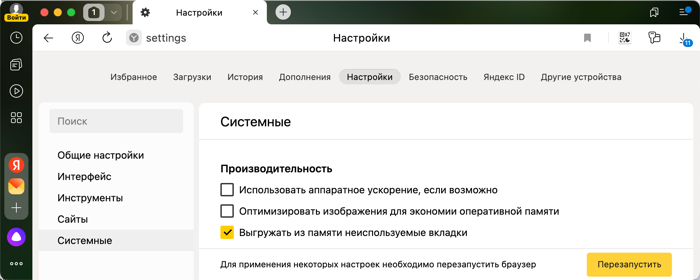
- Нажмите .
- На вкладке Система включите опцию Использовать аппаратное ускорение (при наличии).
- Перезапустите браузер, чтобы изменения вступили в силу.
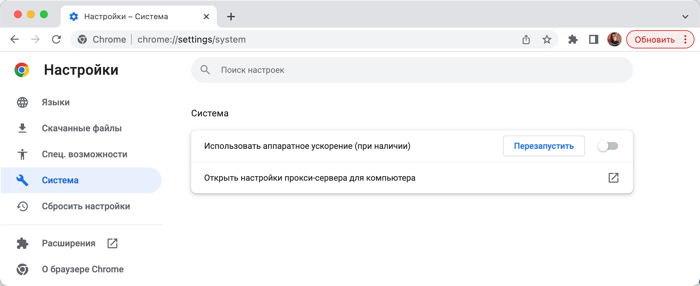
- Нажмите .
- На вкладке Основные в блоке Производительность включите опцию По возможности использовать аппаратное ускорение.
- Перезапустите браузер, чтобы изменения вступили в силу.
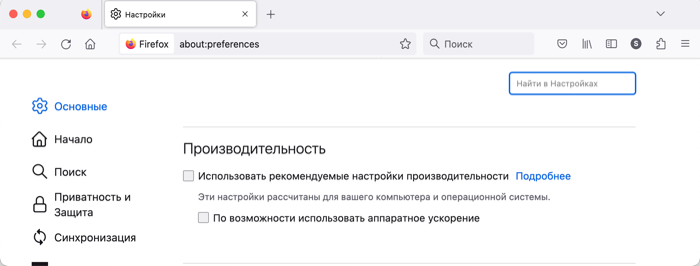
- Нажмите .
- В блоке Система включите опцию Использовать аппаратное ускорение, если доступно.
- Перезапустите браузер, чтобы изменения вступили в силу.
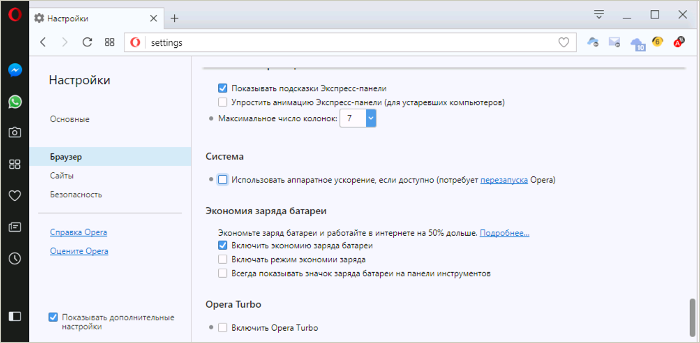
- Нажмите и перейдите на вкладку Система и производительность.
- В блоке Система включите опцию Использовать аппаратное ускорение, если доступно.
- Перезапустите браузер, чтобы изменения вступили в силу.